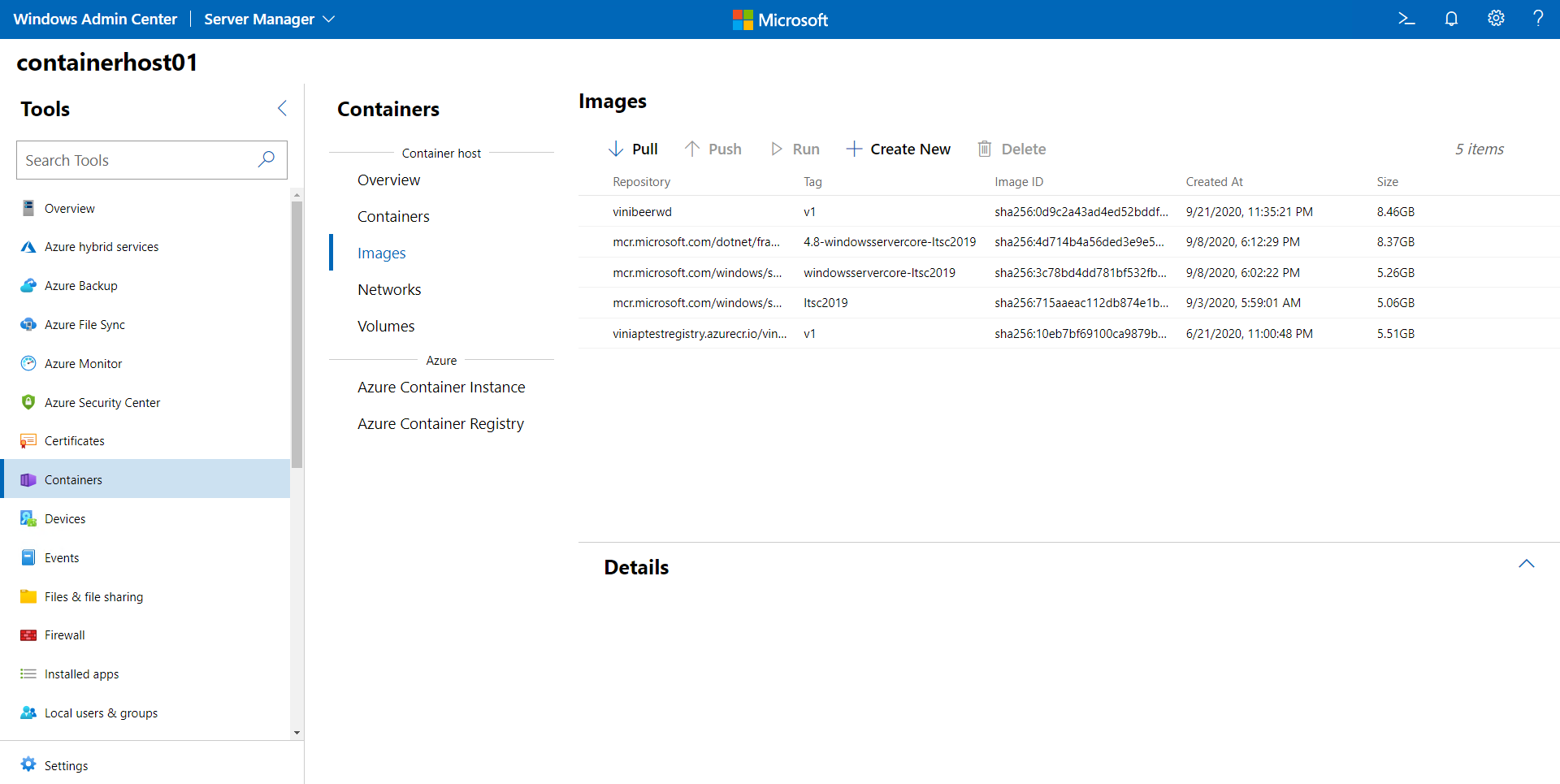Observação
O acesso a essa página exige autorização. Você pode tentar entrar ou alterar diretórios.
O acesso a essa página exige autorização. Você pode tentar alterar os diretórios.
Neste início rápido, você verá várias abordagens para criar um ambiente pronto para contêineres no Windows e no Windows Server. Você também instala um runtime de contêiner.
Os contêineres fornecem um ambiente leve e isolado que torna os aplicativos mais fáceis de desenvolver, implantar e gerenciar. Antes de usar um contêiner, você precisa configurar um runtime apropriado.
Este início rápido se aplica ao Windows Server 2025, Windows Server 2022, Windows Server 2019, Windows Server 2016, Windows 11 e Windows 10.
Pré-requisitos
O ambiente necessário para esta introdução rápida depende do seu sistema operacional.
Windows 10 e Windows 11
Para executar contêineres no Windows 10 ou Windows 11, você precisa do seguinte ambiente:
- Um sistema de computador físico executando o Windows 11 ou Windows 10 com Atualização de Aniversário (versão 1607) ou posterior
- Edição Professional ou Enterprise
- Hyper-V habilitado
Os contêineres do Windows Server usam isolamento Hyper-V por padrão no Windows 10 e no Windows 11 para fornecer aos desenvolvedores a mesma versão e configuração de kernel usada em produção. Para obter mais informações sobre isolamento Hyper-V, consulte modos de isolamento .
Windows Server
Para executar contêineres do Windows Server em ambientes de desenvolvimento, você precisa de um servidor físico ou VM (máquina virtual) executando o Windows Server.
Para testar, você pode baixar uma cópia de avaliação do Windows Server 2025 ou uma versão prévia do Programa Insider do Windows Server .
Selecionar uma abordagem
A abordagem que você usa para construir um ambiente pronto para contêiner depende do sistema operacional. Também depende de outros fatores, como a complexidade e o custo da implementação.
Windows 10 e Windows 11
Nas edições Windows 10 e Windows 11 Professional e Enterprise, você pode usar o Docker Desktop para executar aplicativos em contêineres. O Docker Desktop fornece uma maneira de gerenciar contêineres, aplicativos e imagens.
Windows Server
Para muitos aplicativos e padrões de orquestração, você precisa criar e implantar suas próprias VMs personalizadas. Com a transição de suporte do runtime de contêiner do Windows para Mirantis, o runtime de contêiner não é mais fornecido como parte de uma oferta de VM do marketplace. O restante deste guia mostra como criar uma VM para o Azure com o tempo de execução de contêiner instalado e pronto para uso.
O Azure continua oferecendo uma experiência completa e totalmente gerenciada de ponta a ponta por meio do AKS (Serviço de Kubernetes do Azure), tanto na nuvem quanto no local. O AKS e o Serviço de Kubernetes do Azure no Azure Stack HCI são serviços totalmente gerenciados com uma sobrecarga de gerenciamento menor do que as implantações personalizadas. O suporte para o runtime de contêiner está incluído nos serviços AKS e Serviço de Kubernetes do Azure no Azure Stack HCI na sua assinatura do Azure.
- Implantar um contêiner do Windows Server em um cluster do AKS (Serviço de Kubernetes do Azure) usando a CLI do Azure
- configurar um host do Serviço de Kubernetes do Azure no Azure Local e no Windows Server e implantar um cluster de carga de trabalho usando o PowerShell
Também existem outras opções para tornar a experiência de construção de VMs do Azure prontas para contêiner o mais suave possível. Dois exemplos são o Construtor de Imagens da VM do Azure e as extensões de script personalizadas. Ao comparar opções, tenha em mente os pontos a seguir. Cabe à sua organização decidir qual aspecto otimizar.
- Quão complexo é implementar?
- Qual é o custo?
- Como isso afeta minha carga de trabalho na produção?
As subseções a seguir discutem os prós e contras do Construtor de Imagens da VM e as extensões de script personalizadas e mostram como começar.
Construtor de imagens da VM
O benefício de usar o Construtor de Imagens de VM é que a configuração é feita durante um tempo de build e não tem nenhum efeito na carga de trabalho em runtime. Quando o conjunto de dimensionamento de VM cria uma instância de uma nova VM de sua imagem personalizada, a imagem já está preparada e está pronta para executar contêineres.
No entanto, o Construtor de Imagens de VM pode ser mais complexo de implementar do que as extensões de script e há mais etapas envolvidas. Além disso, o serviço construtor de imagens da VM é gratuito, mas você deve pagar pelo uso de computação, armazenamento e rede associado ao processo de build. Para obter mais informações, consulte Custos.
Para obter um procedimento detalhado passo a passo para criar sua própria imagem de VM do Windows Server, consulte Criar uma VM do Windows usando o Construtor de Imagens da VM do Azure. Para instalar o runtime de contêiner de sua escolha, use os scripts do PowerShell neste guia.
Dica
Certifique-se de armazenar em cache as imagens de contêiner que você planeja usar localmente na VM. Essa prática ajuda a melhorar o tempo de inicialização do contêiner após a implantação. Para scripts que ajudam com essa tarefa, consulte Windows Server, mais adiante neste guia de início rápido.
Extensões de script personalizado
As extensões de script personalizado são mais rápidas de implementar do que uma solução do Construtor de Imagens de VM. O único custo associado às extensões é o preço de armazenar o script no Azure ou no GitHub. No entanto, o script só pode ser executado depois que uma VM é provisionada. Como resultado, seu orçamento deve incluir tempo extra para preparar a VM em tempo de expansão.
Usando os scripts oferecidos neste guia, configure seus conjuntos de dimensionamento de VM para instalar o runtime de contêiner de sua escolha após o provisionamento. Para usar uma extensão de script personalizada para automatizar o processo de instalação de aplicativos em VMs do Azure, consulte Tutorial: Instalar aplicativos em Conjuntos de Dimensionamento de Máquinas Virtuais com a CLI do Azure.
Instalar o runtime do contêiner
O procedimento usado para instalar um runtime de contêiner depende do sistema operacional.
Windows 10 e Windows 11
Para instalar o Docker nas edições Windows 10 ou Windows 11 Professional e Enterprise, execute as seguintes etapas:
Baixe e instale do Docker Desktop e crie uma conta do Docker se você ainda não tiver uma. Você pode criar uma conta gratuita do Docker para usuários pessoais ou de pequenas empresas. No entanto, para empresas maiores, há uma taxa mensal. Para obter informações detalhadas, consulte a documentação do Docker.
Durante a instalação, defina o tipo de contêiner padrão como contêineres do Windows. Para alternar o tipo após a conclusão da instalação, execute uma das seguintes etapas:
Execute o seguinte comando em um prompt do PowerShell:
& $Env:ProgramFiles\Docker\Docker\DockerCli.exe -SwitchDaemonUse o item do Docker na bandeja do sistema Windows, conforme mostrado na seguinte captura de tela:
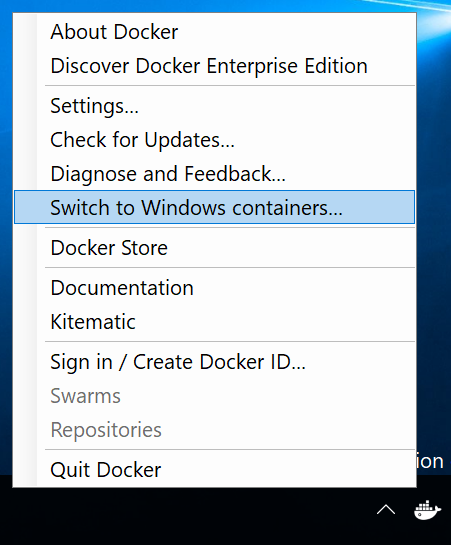
Windows Admin Center (Centro de Administração do Windows)
Para usar o Windows Admin Center para configurar um computador do Windows Server como um host de contêiner, execute as seguintes etapas:
No Windows Admin Center, verifique se você tem a extensão de Contêineres mais recente instalada. Para obter mais informações sobre como instalar e configurar extensões, consulte a documentação do Windows Admin Center.
Abra o computador do Windows Server que você deseja configurar.
No painel lateral, em Ferramentas, selecione Contêineres.
Selecione Instalar.
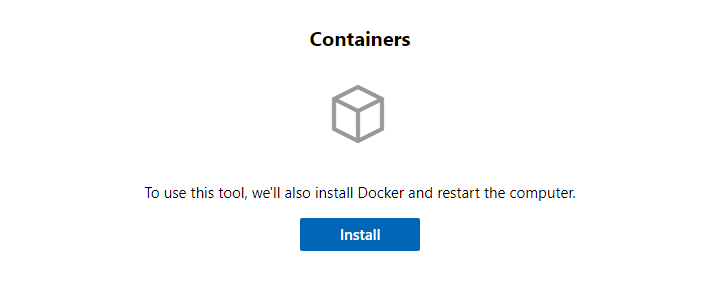
O Windows Admin Center inicia a configuração do Windows Server e do Docker em segundo plano.
Depois que o processo for concluído, atualize a página para ver outras funcionalidades da extensão Contêineres.
Windows Server
Para executar um contêiner do Windows, você deve ter um runtime de contêiner com suporte disponível em seu computador. No momento, os runtimes com suporte no Windows são Moby e Runtime de Contêiner para Mirantis e containerd.
Esta seção mostra como instalar cada runtime em uma VM que executa o Windows Server. Para o Moby e os runtimes em contêineres, você pode usar scripts do PowerShell para concluir a instalação em algumas etapas.
O Docker CE (Docker Community Edition) fornece um ambiente de runtime padrão para contêineres. O ambiente oferece uma API comum e uma interface de linha de comando. A estrutura e os componentes do Docker CE são gerenciados pela comunidade de código aberto como parte do do Projeto Moby.
Para começar a usar o Docker no Windows Server, use o comando a seguir para executar o script install-docker-ce.ps1 PowerShell. Esse script configura seu ambiente para habilitar recursos de sistema operacional relacionados a contêineres. O script também instala o runtime do Docker.
Invoke-WebRequest -UseBasicParsing "https://raw.githubusercontent.com/microsoft/Windows-Containers/Main/helpful_tools/Install-DockerCE/install-docker-ce.ps1" -o install-docker-ce.ps1
.\install-docker-ce.ps1
Para obter informações detalhadas sobre como configurar o Mecanismo do Docker, consulte Mecanismo do Docker no Windows.
Próximas etapas
Nota
Para obter diretrizes da equipe de produtos contêineres do Windows, consulte o repositório Contêineres do Windows no GitHub.
Agora que seu ambiente está configurado corretamente, veja como executar um contêiner.